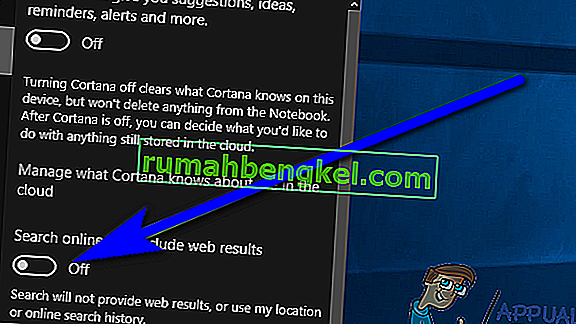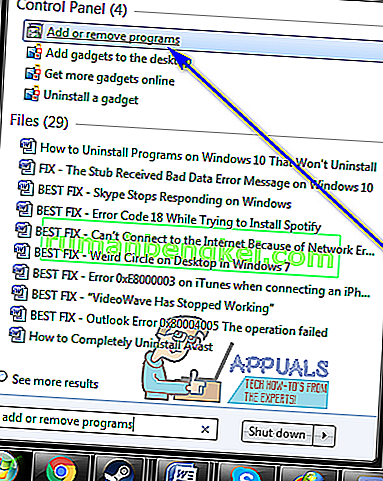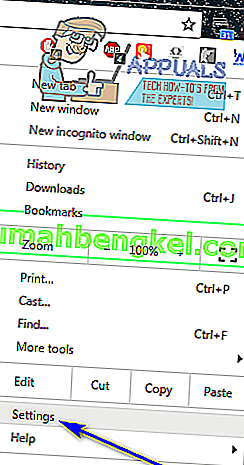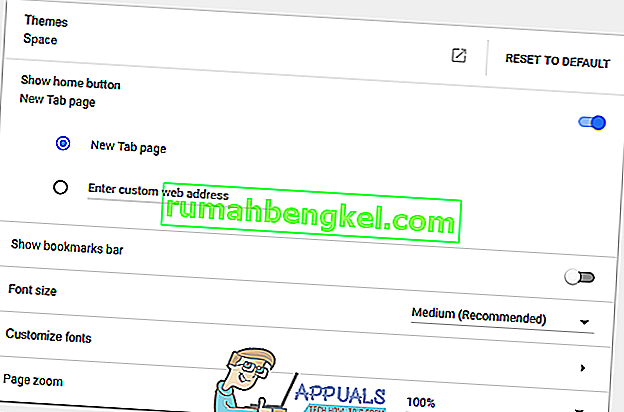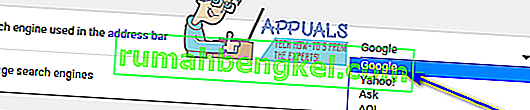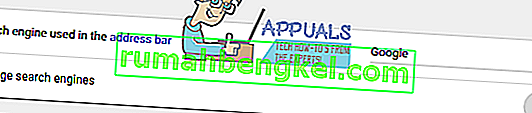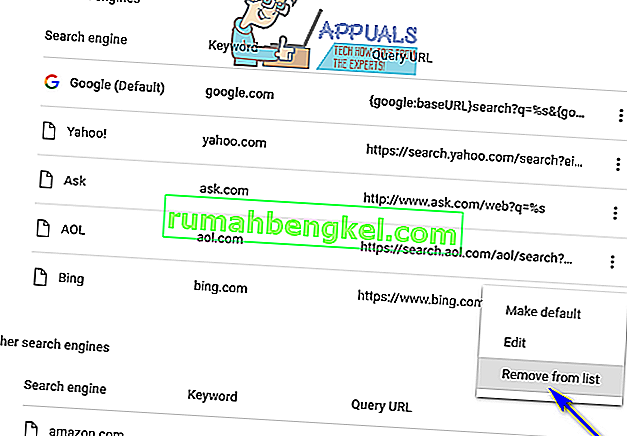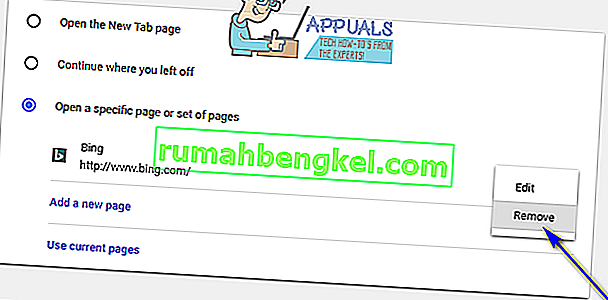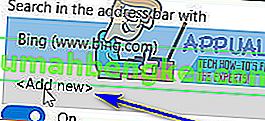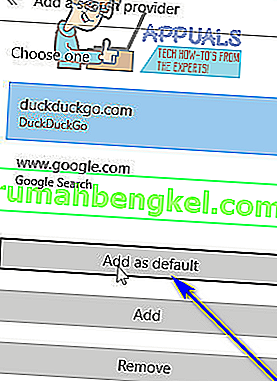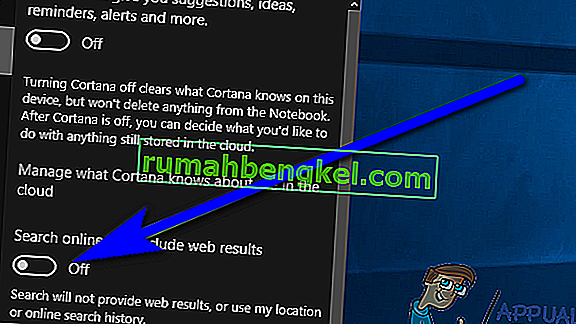O Bing é o segundo mecanismo de busca mais comumente usado, depois do Google (duh!). Propriedade da Microsoft, o Bing já existe há algum tempo. Embora a maioria das pessoas acredite que o Google é o mecanismo de busca muito melhor, e mesmo que a maioria considere o Bing uma alternativa inferior ao Google, o Bing ainda tem uma base de usuários significativa. Quantos desses usuários são usuários relutantes, entretanto, é um tanto desconhecido. O Bing é conhecido por forçar sua entrada na vida dos usuários de computador de várias formas - o Bing tem uma barra de ferramentas que é instalada como um complemento enquanto instala uma variedade de programas diferentes, mas completamente não relacionados, o Bing pode às vezes forçar seu caminho para se tornar a pesquisa padrão para o seu navegador de internet, e o Bing também está fortemente integrado à Cortana (seu assistente pessoal e gerenciador de pesquisa no Windows 10).
A profunda integração do Bing com a Cortana é o motivo pelo qual, quando você pesquisa algo usando a barra de pesquisa da Cortana na barra de tarefas de um computador Windows 10, também vê resultados para o termo pesquisado na World Wide Web. Os usuários que realmente não gostam do Bing e preferem usar um mecanismo de pesquisa diferente ou simplesmente não ver o Bing nos resultados de pesquisa da Cortana ou na barra de ferramentas do navegador da Internet, simplesmente querem se livrar dele. Existem tantas maneiras diversificadas de o Bing se inserir na vida dos usuários que não existe um método universal que possa ser usado para se livrar do Bing - o método que terá sucesso para você depende da forma como o Bing se manifestou no seu caso .
O que é importante saber, no entanto, é que não importa a forma ou forma que o Bing tenha assumido em sua vida, livrar-se dele é certamente possível, independentemente das áreas do computador em que ele se integrou ou de qual versão do sistema operacional Windows você está usando.
Para se livrar da barra de ferramentas do Bing
Os instaladores de muitos programas, muitas vezes completamente não relacionados, oferecem a instalação da barra de ferramentas do Bing em seu computador como um complemento junto com o programa que você está realmente tentando instalar. Esses instaladores são configurados para instalar a barra de ferramentas do Bing por padrão e o fazem a menos que o usuário os instrua explicitamente a não instalar a barra de ferramentas. Se a barra de ferramentas do Bing já entrou no seu computador, no entanto, você ainda pode se livrar dela. Tudo que você precisa fazer é:
- Abra o menu Iniciar .
- Pesquise “ adicionar ou remover programas “.
- Clique no resultado da pesquisa intitulado Adicionar ou remover programas .
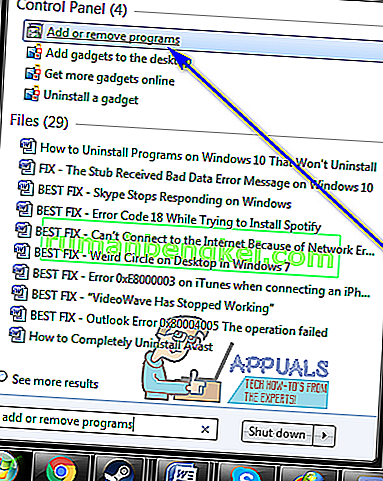
- Na lista de programas instalados no computador que você vê, procure os programas que você não reconhece ou quaisquer programas com Bing em seus nomes. As barras de ferramentas e aplicativos mais comuns do Bing incluem Babylon , Bing Bar , Bing.Vc , Bing Protect , Conduit , Search Module e Search Protect . Se você vir qualquer um desses aplicativos ou qualquer outro aplicativo com Bing em seus nomes, um por um, clique com o botão direito sobre eles e clique em Desinstalar .
- Siga as instruções e avisos na tela para desinstalar o programa do seu computador.
Para se livrar do Bing no Chrome
- Inicie o Google Chrome .
- Clique no botão Opções (representado por três pontos empilhados verticalmente).
- Clique em Configurações .
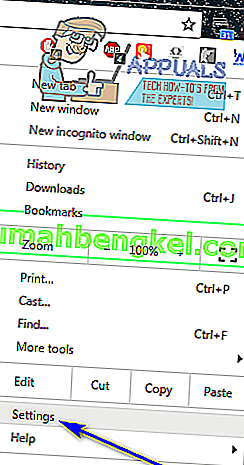
- Na seção Aparência , verifique se um endereço da web pertencente ao Bing está definido como a página inicial do Chrome. Se estiver, simplesmente exclua o endereço da web e escolha a página Nova guia como a página inicial do Chrome.
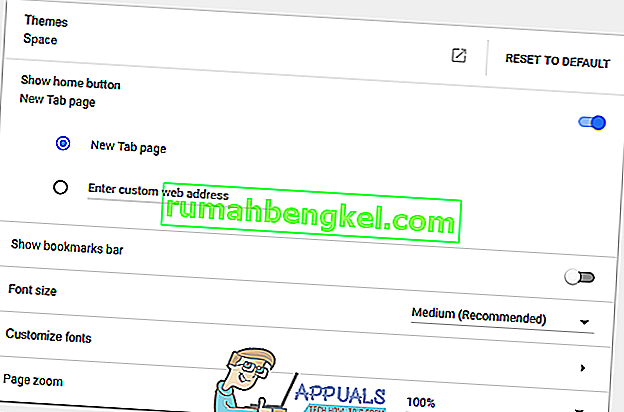
- Na seção Mecanismo de pesquisa , abra o menu suspenso localizado diretamente ao lado do mecanismo de pesquisa usado na opção da barra de endereço (se estiver definido como Bing ) e clique em qualquer mecanismo de pesquisa diferente do Bing para alternar para ele.
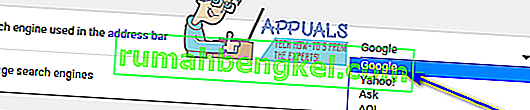
- Clique em Gerenciar mecanismos de pesquisa .
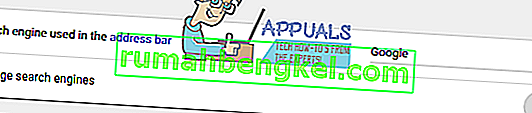
- Clique no botão Mais ações… (representado por três pontos empilhados verticalmente) ao lado da lista do Bing e clique em Remover da lista .
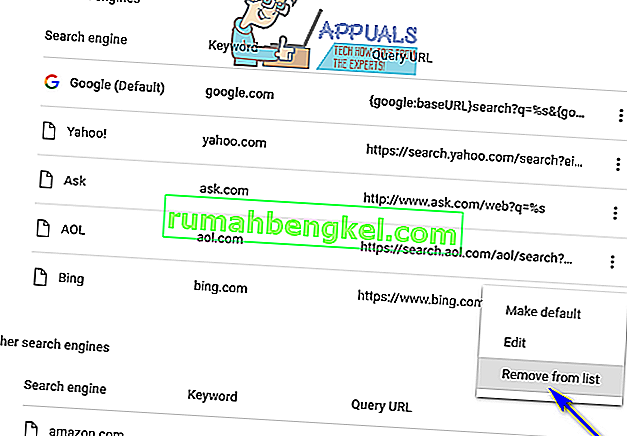
- Clique no botão Voltar para voltar à página principal de Configurações .
- Role para baixo até a seção Inicialização .
- Se a opção Abrir uma página específica ou um conjunto de páginas estiver habilitada e o Bing estiver listado como um dos endereços da web, clique no botão Mais ações… (representado por três pontos empilhados verticalmente) ao lado dele e clique em Remover .
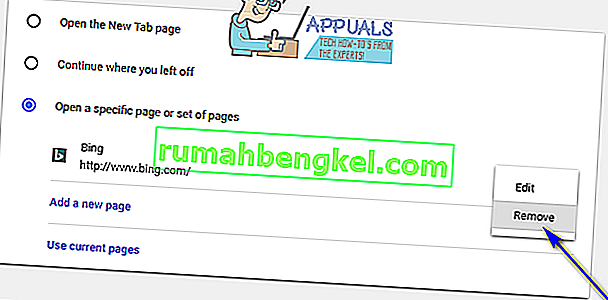
- Feche a página de Configurações e as alterações feitas serão salvas , eliminando efetivamente o Bing no Chrome.
Para se livrar do Bing no Microsoft Edge
O melhor que você pode fazer para se livrar do Bing no Microsoft Edge é substituí-lo como seu mecanismo de pesquisa padrão para os termos que você pesquisa na barra de endereço do Edge por um mecanismo de pesquisa diferente. Para fazer isso, basta:
- Inicie o Microsoft Edge .
- Clique no botão Menu (representado por três pontos em uma linha horizontal).
- Clique em Configurações .

- Role para baixo, localize e clique em Exibir configurações avançadas .
- Abra o menu suspenso na opção “ Pesquisar na barra de endereço com” e clique em.
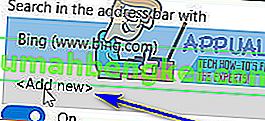
- Você encontrará uma lista de mecanismos de pesquisa que visitou ao usar o Microsoft Edge - clique naquele que deseja definir como seu novo mecanismo de pesquisa padrão para selecioná-lo e clique em Adicionar como padrão .
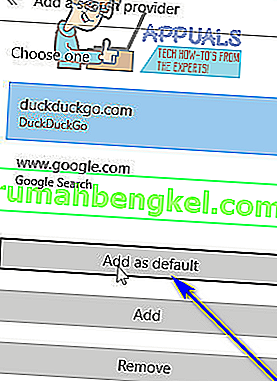
- Certifique-se de que o mecanismo de pesquisa que você acabou de adicionar como padrão esteja definido como o mecanismo de pesquisa padrão do Microsoft Edge no menu suspenso anterior.
Para se livrar do Bing no Mozilla Firefox
- Clique no ícone do mecanismo de pesquisa que você usou pela última vez para pesquisar algo no Firefox, na extremidade esquerda da caixa Pesquisar do Firefox .
- Clique em Gerenciar extensões de pesquisa .
- Clique em Bing na lista de motores de busca disponíveis para selecioná-lo e clique em Remover .
- Clique em OK para confirmar a ação.
- Clique no botão Menu (representado por três linhas empilhadas verticalmente) e clique em Ferramentas .
- Clique em Add-ons .
- Clique em Extensões .
- Verifique se a extensão Bing está instalada. Se você vê-lo, clique nele para selecioná-lo e clique em Remover .
- Se for solicitado a reiniciar o Firefox , clique em Reiniciar agora .
Para se livrar do Bing da Cortana
Como afirmado antes, no Windows 10, o Bing também está fortemente integrado à Cortana e, por extensão, ao Windows Search. Se você deseja remover os resultados de pesquisa do Bing e Bing da Cortana e do Windows Search, você definitivamente pode fazer isso. Para fazer isso, basta:
- Abra o menu Iniciar .
- Clique no botão Cortana na barra de tarefas. Este é o “olho que tudo vê” da Cortana localizado ao lado da barra de pesquisa .
- Clique no ícone de engrenagem .
- Desative a opção Pesquisar online e incluir resultados da web , desligando- a .
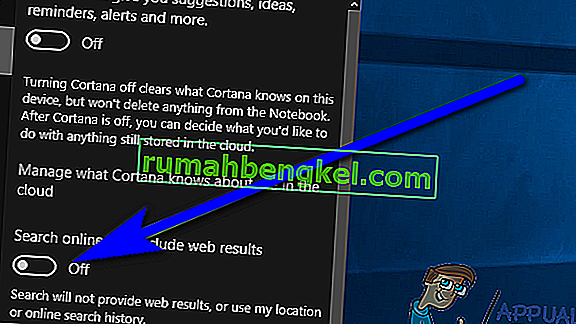
Como alternativa, você também pode obter os mesmos resultados se:
- Abra o menu Iniciar .
- Pesquise “ cortana e configurações de pesquisa “.
- Clique no resultado da pesquisa intitulado Cortana e Configurações de pesquisa .
- Desative a opção Pesquisar online e incluir resultados da web , desligando- a .